
به عنوان یک قانون، IMEI یکی از ابزارهای اصلی تایید اصالت دستگاه تلفن همراه، از جمله اپل تولید شده توسط اپل است. و پیدا کردن این تعداد منحصر به فرد از ابزار خود را به روش های مختلف.
ما آی فون IMEI را یاد می گیریم
IMEI یک شماره منحصر به فرد 15 رقمی است که در مرحله تولید به iPhone (و بسیاری از دستگاه های دیگر) اختصاص داده شده است. هنگامی که گوشی هوشمند IMEI را روشن می کنید، اپراتور سلولی به طور خودکار انتقال می یابد، نقش یک شناسه کامل از دستگاه خود را انجام می دهد.برای پیدا کردن که IMEI به تلفن اختصاص داده شده است، ممکن است در موارد مختلف لازم باشد، مثلا:
- برای بررسی اصالت دستگاه قبل از خرید از دست یا در یک فروشگاه غیر رسمی؛
- هنگام درخواست پلیس درباره سرقت؛
- برای بازگشت دستگاه به صاحب حقوقی.
روش 1: درخواست USSD
شاید ساده ترین و سریع ترین راه برای یادگیری IMEI تقریبا هر گوشی هوشمند.
- برنامه تلفن را باز کنید و به برگه "کلید" بروید.
- نوع زیر را وارد کنید:
- به محض این که فرمان به درستی وارد می شود، تلفن به طور خودکار بر روی صفحه نمایش نشان داده می شود.

* # 06 #
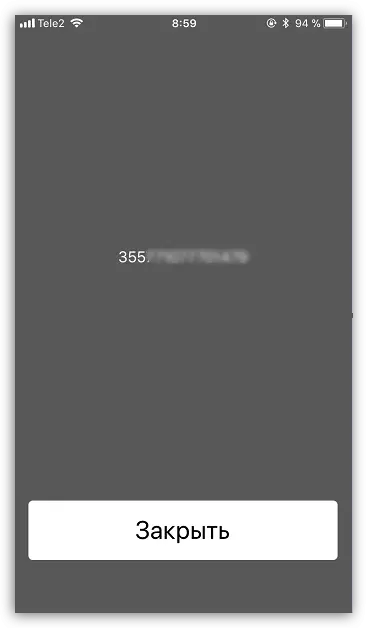
روش 2: منوی آیفون
- تنظیمات را باز کنید و به بخش "Basic" بروید.
- "درباره این دستگاه" را انتخاب کنید. در یک پنجره جدید، رشته "IMEI" را پیدا کنید.

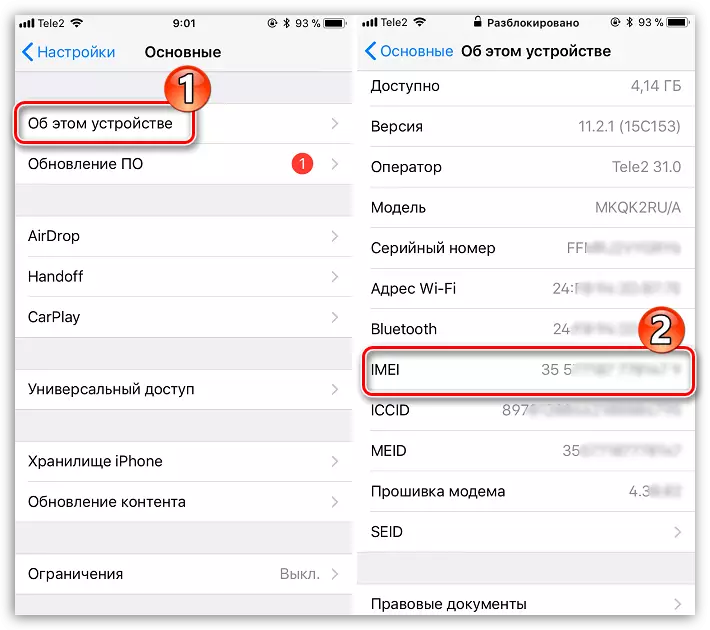
روش 3: در آی فون خود
شناسه 15 رقمی نیز به دستگاه خود اعمال می شود. یکی از آنها زیر باتری واقع شده است، که، شما می بینید، بسیار دشوار است، با توجه به اینکه ثابت شده است. دیگر به سینی خود برای سیم کارت اعمال می شود.
- مسلح با گنجه که در کیت گنجانده شده است، سینی را که در آن سیم کارت وارد شده است، بردارید.
- توجه به سطح سینی - یک شماره منحصر به فرد بر روی آن حک شده است، که باید به طور کامل با آنچه که با استفاده از روش های قبلی دیده اید، همخوانی داشته باشد.
- اگر شما کاربر آیفون 5S و پایین هستید، اطلاعات مورد نظر در سمت معکوس گوشی قرار دارد. متأسفانه، اگر ابزار شما جدیدتر باشد، شناسایی شناسه را به این ترتیب کار نخواهد کرد.
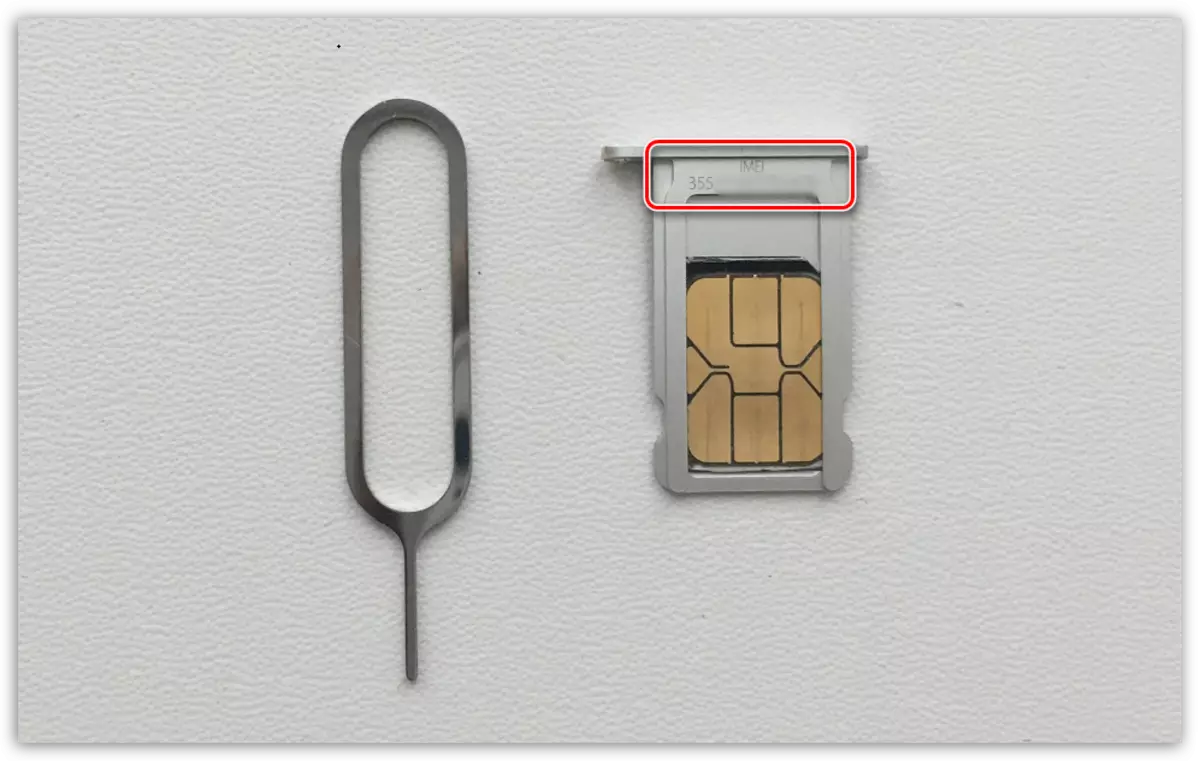

روش 4: در جعبه
توجه به جعبه: IMEI باید بر روی آن مشخص شود. به عنوان یک قاعده، این اطلاعات در پایین آن قرار دارد.
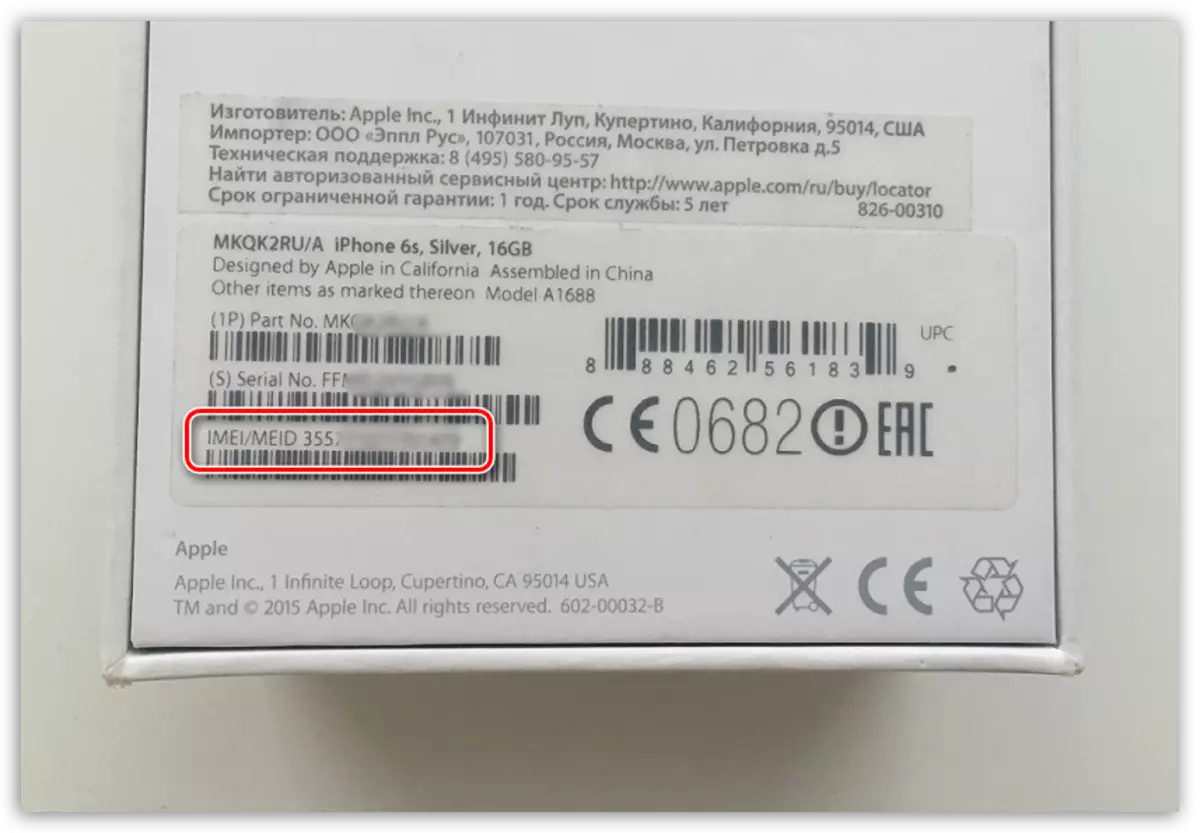
روش 5: از طریق iTunes
در کامپیوتر از طریق Aytyuns، IMEI را می توان تنها در صورتی یافت که دستگاه قبلا با برنامه هماهنگ شده است.
- اجرای AyTyuns (شما نمی توانید تلفن را به کامپیوتر وصل کنید). در گوشه بالا سمت چپ، روی برگه ویرایش کلیک کنید و سپس به بخش «تنظیمات» بروید.
- در پنجره ای که باز می شود، به برگه "دستگاه" بروید. آخرین گجت های هماهنگ شده در اینجا نمایش داده می شود. پس از شناور ماوس ماوس بر روی آی فون، یک پنجره اضافی بر روی صفحه نمایش شناور می شود که در آن IMEI دیده می شود.
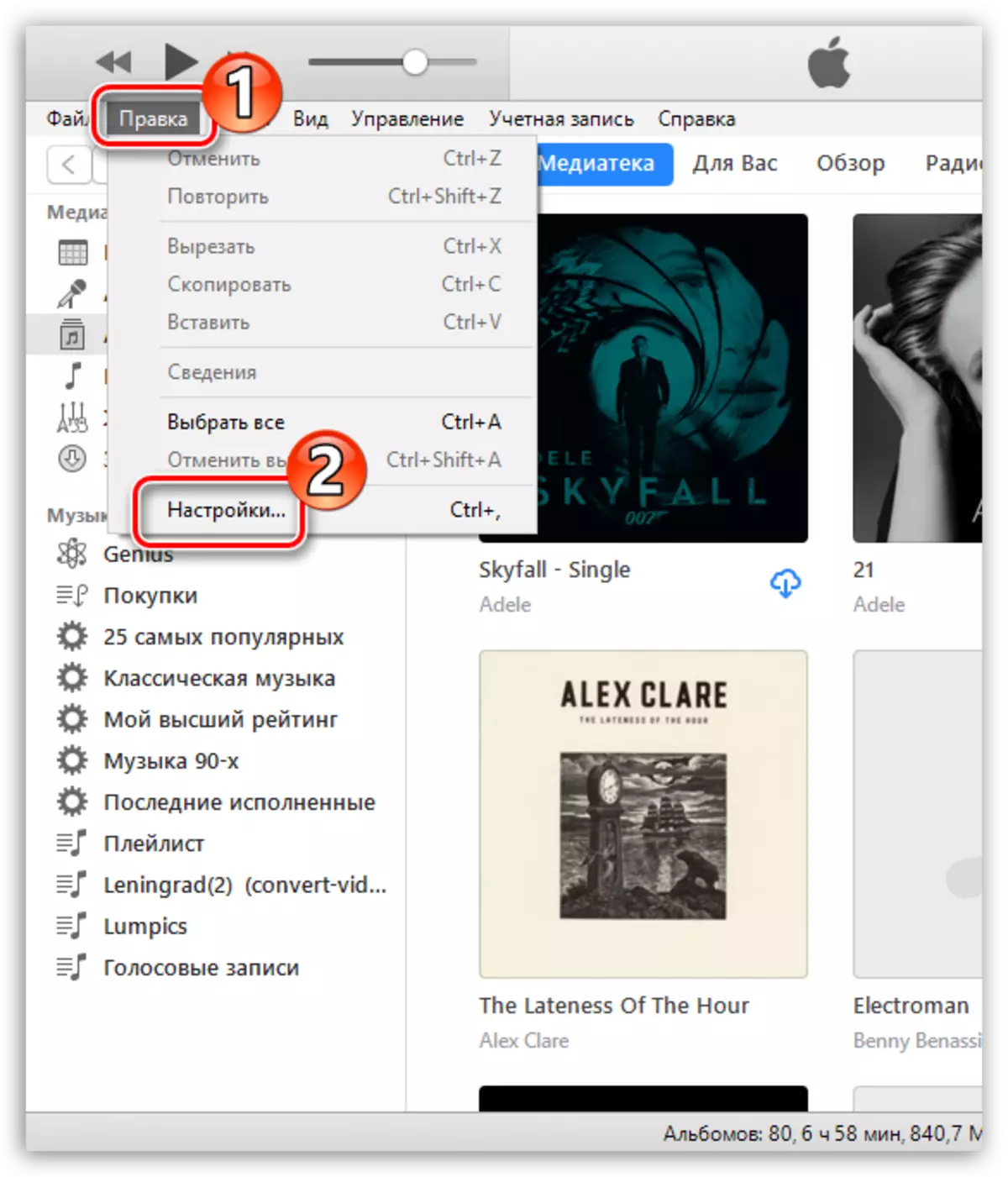
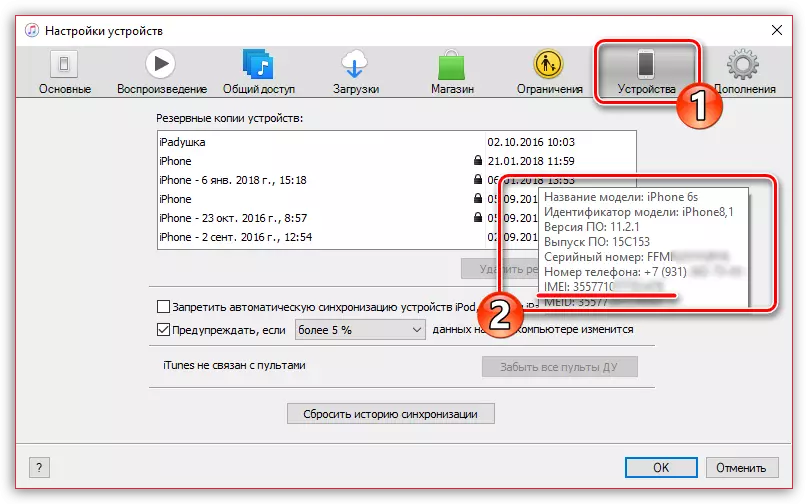
در حالی که این همه در دسترس هر راه کاربر برای یادگیری از دستگاه های iOS است. اگر گزینه های دیگر ظاهر شود، مقاله تکمیل خواهد شد.
